win11桌面图片在哪个文件夹 win11主题壁纸保存在什么地方
更新时间:2024-05-28 16:12:11作者:qiaoyun
我们都知道在电脑中都会自带有很多桌面图片壁纸,方便我们更换,可是有些用户升级到win11系统之后,想要更换壁纸的时候,并不知道桌面图片在哪个文件夹,如果你也有一样的疑惑,就可以跟随着好装机小编一起来看看win11主题壁纸保存在什么地方,希望可以帮助到大家。
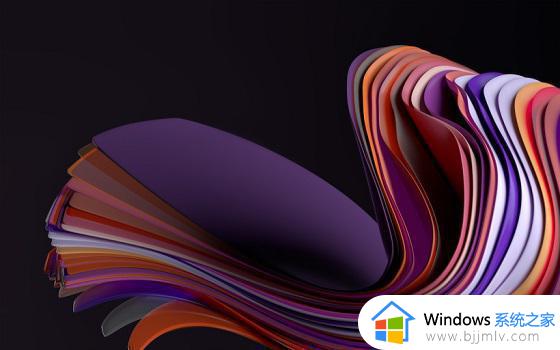
一、系统壁纸
1、进入我的电脑,找到“C:WindowsWebWallpaper”路径。
2、进入windows文件夹,就可以看到系统自带的一些壁纸了。
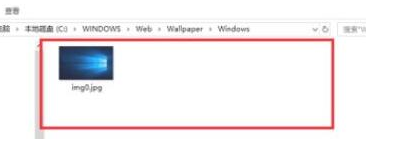
二、用户壁纸
1、用户手动安装的壁纸会保存在“C:Users(用户)xx(当前用户名)AppDataLocalMicrosoftWindowsThemes”。
2、打开我的电脑,将上面的路径复制进去就可以找到这些壁纸了。
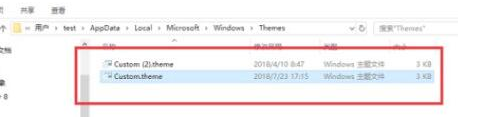
关于win11桌面图片在哪个文件夹就给大家介绍到这里了,大家可以学习上面的方法来找到桌面图片壁纸吧。 相信可以帮助到大家。
win11桌面图片在哪个文件夹 win11主题壁纸保存在什么地方相关教程
- win11壁纸存储位置在哪 win11自带桌面壁纸在哪个文件夹
- win11电脑截屏的图片保存在哪里 win11截屏保存在哪个文件夹
- windows11截图保存在哪里 win11截屏的图片保存在哪个文件夹
- win11的锁屏壁纸在哪个文件夹 win11锁屏壁纸文件夹在哪里找
- win11桌面壁纸在哪个文件夹 win11默认壁纸路径介绍
- win11桌面图片在哪个文件夹 win11桌面背景图片位置介绍
- win11电脑桌面当前壁纸所在位置 win11当前桌面壁纸在哪个文件夹里
- win11桌面壁纸怎么保存下来 win11电脑保存桌面壁纸如何操作
- windows11原生壁纸在哪 windows11自带的壁纸在哪个文件夹
- win11录屏保存路径怎么找 win11录屏保存在哪个文件夹
- win11恢复出厂设置的教程 怎么把电脑恢复出厂设置win11
- win11控制面板打开方法 win11控制面板在哪里打开
- win11开机无法登录到你的账户怎么办 win11开机无法登录账号修复方案
- win11开机怎么跳过联网设置 如何跳过win11开机联网步骤
- 怎么把win11右键改成win10 win11右键菜单改回win10的步骤
- 怎么把win11任务栏变透明 win11系统底部任务栏透明设置方法
win11系统教程推荐
- 1 怎么把win11任务栏变透明 win11系统底部任务栏透明设置方法
- 2 win11开机时间不准怎么办 win11开机时间总是不对如何解决
- 3 windows 11如何关机 win11关机教程
- 4 win11更换字体样式设置方法 win11怎么更改字体样式
- 5 win11服务器管理器怎么打开 win11如何打开服务器管理器
- 6 0x00000040共享打印机win11怎么办 win11共享打印机错误0x00000040如何处理
- 7 win11桌面假死鼠标能动怎么办 win11桌面假死无响应鼠标能动怎么解决
- 8 win11录屏按钮是灰色的怎么办 win11录屏功能开始录制灰色解决方法
- 9 华硕电脑怎么分盘win11 win11华硕电脑分盘教程
- 10 win11开机任务栏卡死怎么办 win11开机任务栏卡住处理方法
win11系统推荐
- 1 番茄花园ghost win11 64位标准专业版下载v2024.07
- 2 深度技术ghost win11 64位中文免激活版下载v2024.06
- 3 深度技术ghost win11 64位稳定专业版下载v2024.06
- 4 番茄花园ghost win11 64位正式免激活版下载v2024.05
- 5 技术员联盟ghost win11 64位中文正式版下载v2024.05
- 6 系统之家ghost win11 64位最新家庭版下载v2024.04
- 7 ghost windows11 64位专业版原版下载v2024.04
- 8 惠普笔记本电脑ghost win11 64位专业永久激活版下载v2024.04
- 9 技术员联盟ghost win11 64位官方纯净版下载v2024.03
- 10 萝卜家园ghost win11 64位官方正式版下载v2024.03